1、看一下事先准备的数据(如下图)

2、点击G2单元格(如下图)

3、输入公式:=SUM(C2:C7,E2:E7,F2:F7,G2:G7)(如下图)
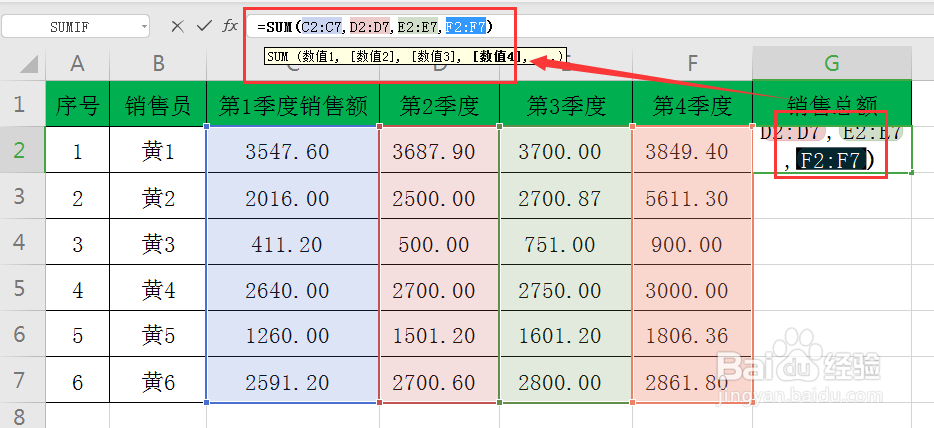
4、按回车键,得出结果58387.63(如下图)

5、如果在中间多插一列,也是不会影响结果的(如下图)

6、sum函数解析(如下图)

时间:2024-10-12 13:41:03
1、看一下事先准备的数据(如下图)

2、点击G2单元格(如下图)

3、输入公式:=SUM(C2:C7,E2:E7,F2:F7,G2:G7)(如下图)
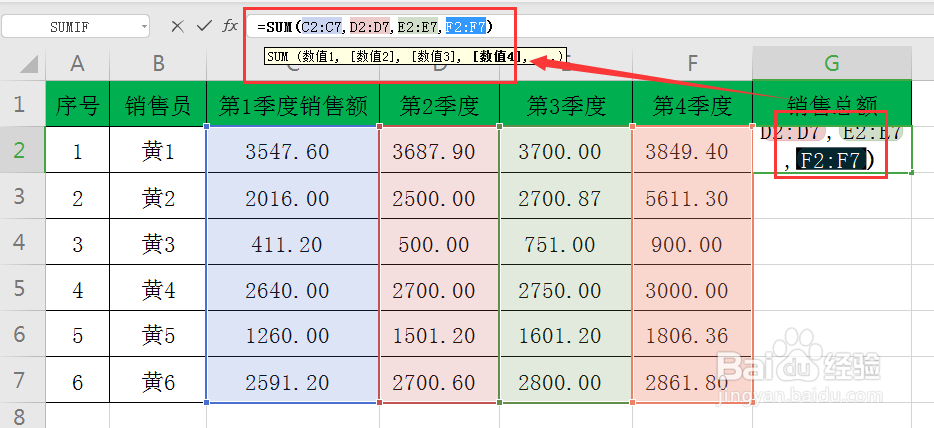
4、按回车键,得出结果58387.63(如下图)

5、如果在中间多插一列,也是不会影响结果的(如下图)

6、sum函数解析(如下图)

